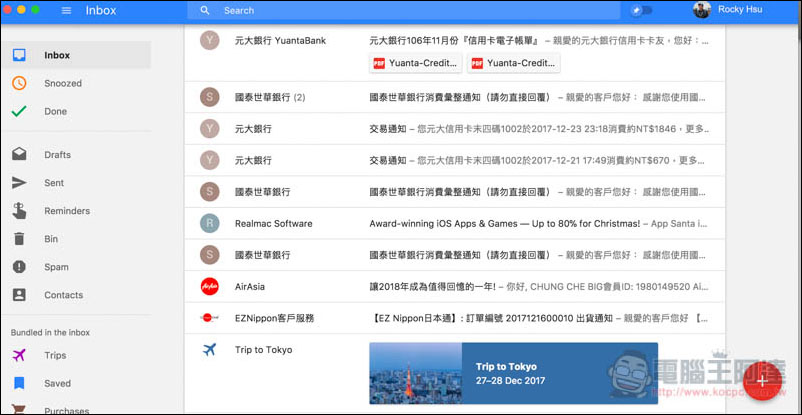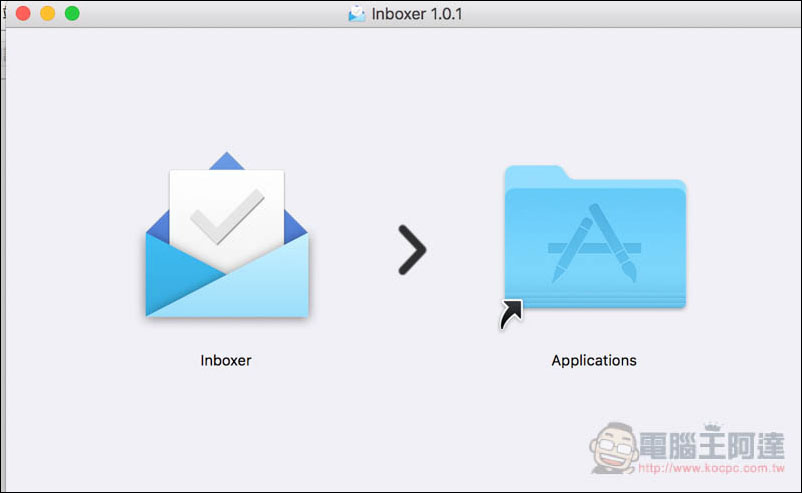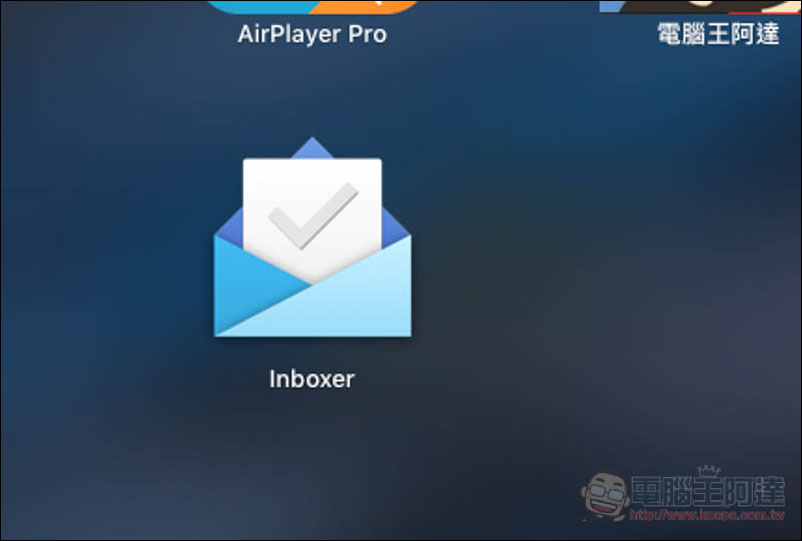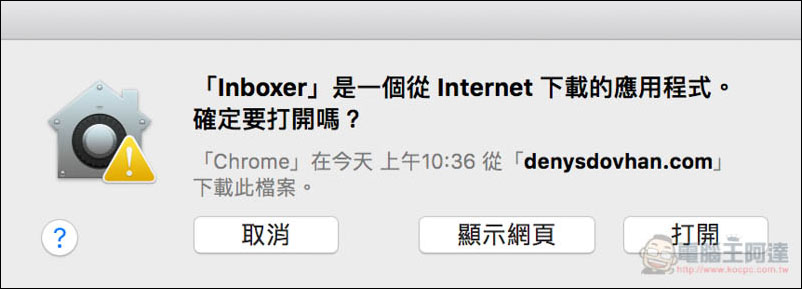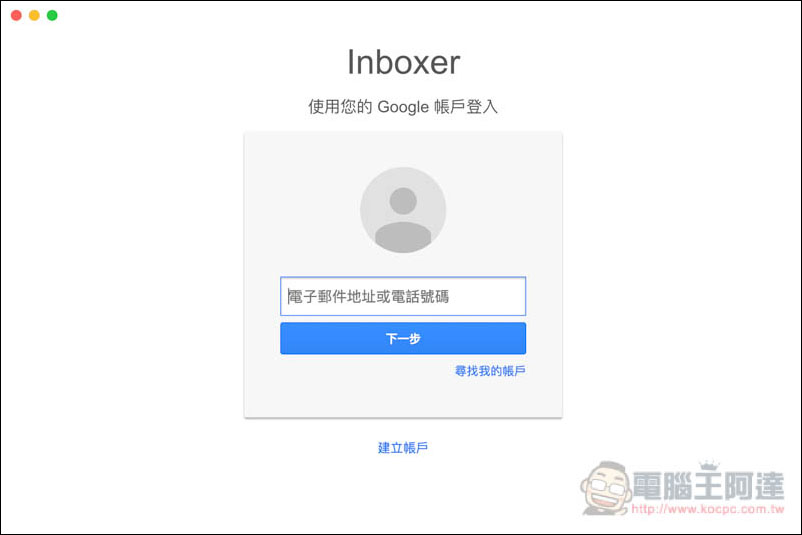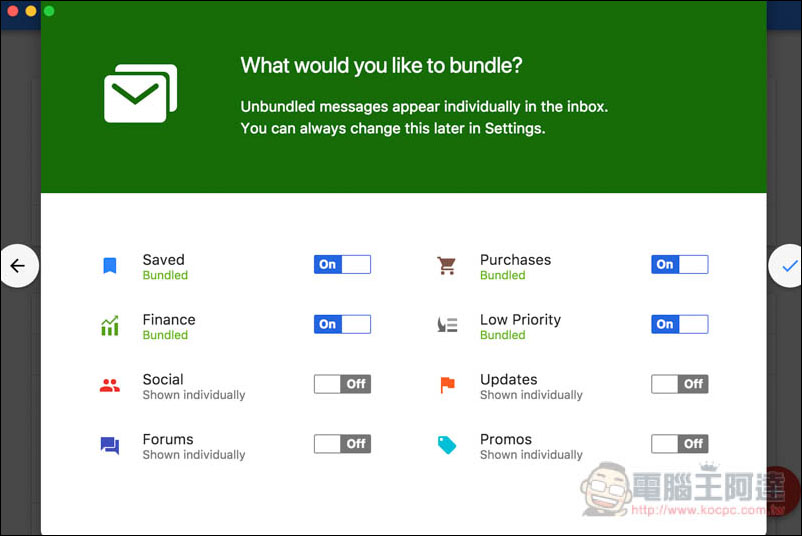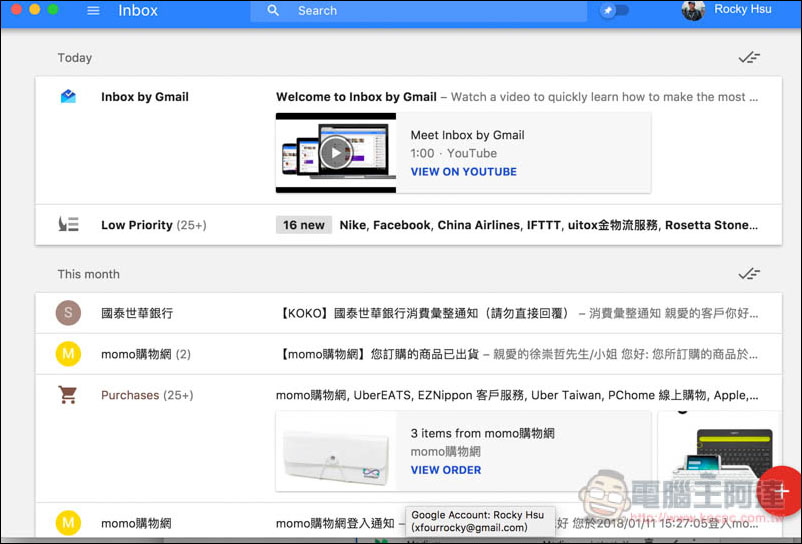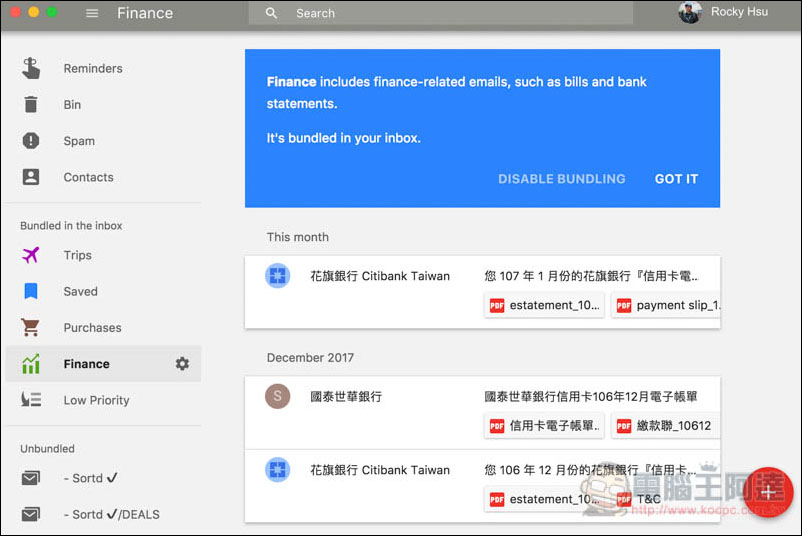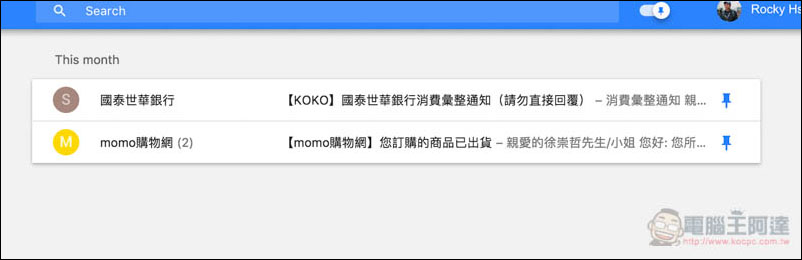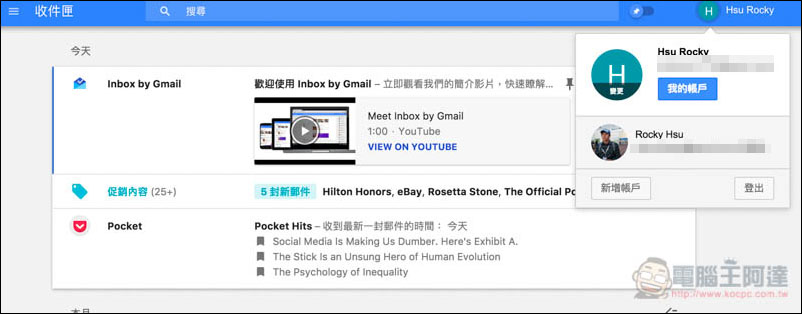Google Inbox 雖然也是用來管理 Gmail 郵件,但相較於 Gmail,其功能更加豐富也更聰明,讓使用者能輕鬆有效的管理郵件,關於這應用的介紹如果你有興趣深入了解,可以參考我們站內的這篇文章。而 Inbox 雖然有提供電腦版,但一直以來都是網頁版,因此使用上多少有些不便,以我來說郵件是我每天隨時會用到的工具,網頁版只要瀏覽器分頁不小心開太多,就會不太容易找到 Inbox 的分頁,進而有些不便,最近就發現到這款好用的 Inboxer 免費工具,真正把 Inbox 桌面版化,而且用過網頁版的人還能無痛轉移,推薦給大家。
Inboxer 介紹
Inboxer 是一款免費開放源工具,並沒有在 App Store 上架,需至官網下載。進到官網後,點選 Download .DMG 即可下載。除了 Mac 版,它也提供 Linux,Windows 版暫時還沒有:
安裝方式非常簡單,把 Inboxer圖示拖曳到 Applications 即可:
接下來在 Launchpad 裡就可以找到這工具了:
因為是網路上下載的工具,因此首次打開會跳出警告視窗,不用理它,直接按打開即可:
就可以開始使用啦!登入你的 Gmail 帳號:
文章一開始我曾提到,用過 Inbox 網頁版的人可以無痛轉移到這工具,為什麼這麼說?因為 Inboxer其實就是將 Inbox 網頁版獨立出來一個應用程式,因此所有操作、介面、功能位置都通通一樣,當然也支援中文,下圖是因為我的 Gmail 帳號預設語言為英文,才會顯示英文:
看到這邊你應該覺得很熟悉,沒用過的人也沒關係,下面我會介紹幾個 Inbox 的好用功能:
首先它會自動辨識你所收到郵件類型,像是有關於機票,它就會自動歸類在 Trips 行程裡,你不需要做任何事情,這樣未來要查看時,就能更快速找到要的內容:
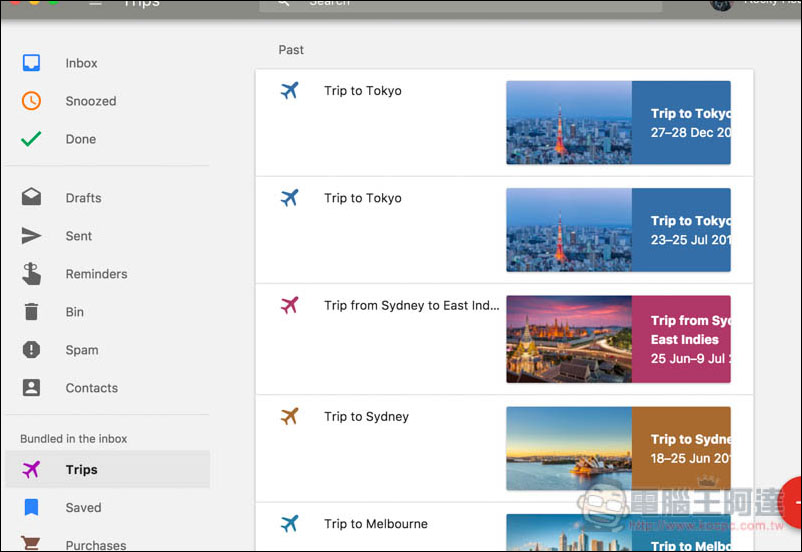
有關 Purchases 購物交易的部分也是一樣,它會自動歸類,甚至還會把每個月都統整在一起:
另外還有 Finance 財務等等:
假設某些郵件 Inbox 沒有正確辨識,你也可以自行把它移動到該分類裡,而且只需操作一次,未來 Inbox 就會自動把這類型郵件,分類到你指定的名稱裡:
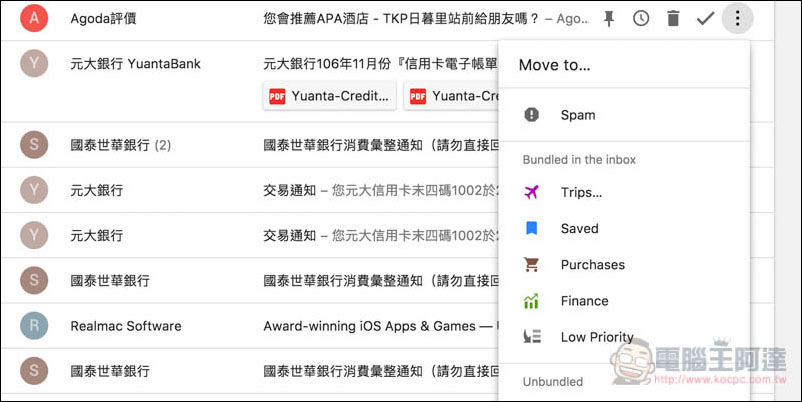
也提供釘選功能,讓你把重要郵件部標記起來:
也支援多帳號切換,更多功能介紹可以參考文章一開始提供的連結:
補充資料
Inboxer 下載連結:https://denysdovhan.com/inboxer/